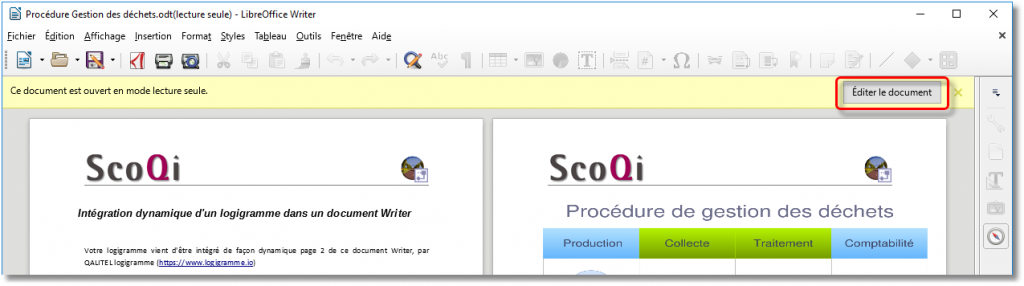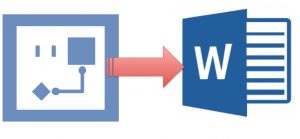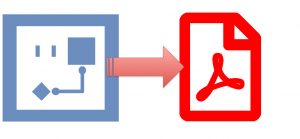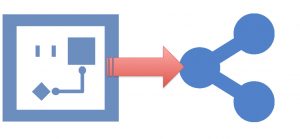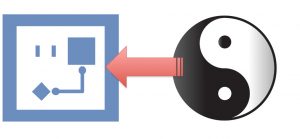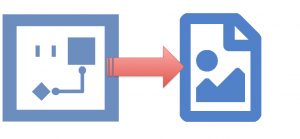Export sous Writer
Exportez vos logigrammes, processus directement dans Libre Office Writer. Mise à jour automatique de votre document Writer dès que vous modifiez votre logigramme !
Export sous Calc
Exportez vos logigrammes, processus directement dans Libre Office Calc. Mise à jour automatique de votre feuille Calc dès que vous modifiez votre logigramme !
Export sous Impress
Exportez vos logigrammes, processus directement dans Libre Office Impress. Mise à jour automatique de votre présentation Impress dès que vous modifiez votre logigramme !
EXPORTER UN LOGIGRAMME DANS UN FICHIER DE LA SUITE BUREAUTIQUE LIBREOFFICEI
Dans sa Version Proad, QALITEL logigramme Fullweb vous permet d’exporter votre logigramme dans un fichier dans un fichier LibreOffice (Writer, Cal et Impress).
A chaque action d’export, un fichier (.odt etc selon le cas) sera généré avec un lien dynamique pointant sur votre logigramme en ligne. Il ne vous restera plus qu’à télécharger ce fichier Writer, Calc ou Impress sur votre ordinateur.
Un lien dynamique est créé entre votre document LibreOffice et votre Logigramme.
Ainsi, si vous modifiez votre logigramme en ligne à l’aide de QALITEL logigramme (https://www.logigramme.io), dès que vous ouvrirez votre document LibreOffice préalablement exporté, celui mettra à jour automatiquement le ou les logigrammes qu’il contient !
Vous pourrez indifféremment modifier votre logigramme en partant de https://www.logigramme.io (Toutes les copies de votre document Office seront mises à jour)
Ou à partir de votre document libre office exporté et téléchargé :
Pour cela, vous pourrez ouvrir directement le logigramme intégré dynamiquement avec QALITEL logigramme en appuyant sur la touche Ctrl de votre clavier et en cliquant sur le bouton gauche de votre souris (Ctrl + Clic gauche)
Comme vous aurez modifié le logigramme source ou de références, toutes les copies de votre document LibreOffice seront mises à jour.
Dans votre document LibreOffice, vous pourrez redimensionner ce logigramme à l’aide des poignées de redimensionnement prévues à cet effet ou en utilisant la fenêtre de propriété de l’image prévue à cet effet.
Vous pourrez personnaliser ce document en l’enregistrant sous un autre nom.
Vous pourrez sélectionner le logigramme, le copier (Ctrl+C) et le coller (Ctrl+V) dans n’importe quel autre document LibreOffice ou libre office en gardant ce lien dynamique.
EXPORT AUTOMATIQUE
Rien de plus simple, choisissez dans l’écran d’export le type de fichier dans lequel vous voulez exporter et QALITEL logigramme génère automatiquement le fichier (Word, Excel etc.) contenant votre logigramme.
Voir exemple ci-dessous avec Writer.
Dans ce cas, votre document LibreOffice ne contient qu’un seul logigramme.
Si vous souhaitez que votre document LibreOffice contiennent plusieurs logigrammes, cela est parfaitement possible tel qu’expliqué ci-après.

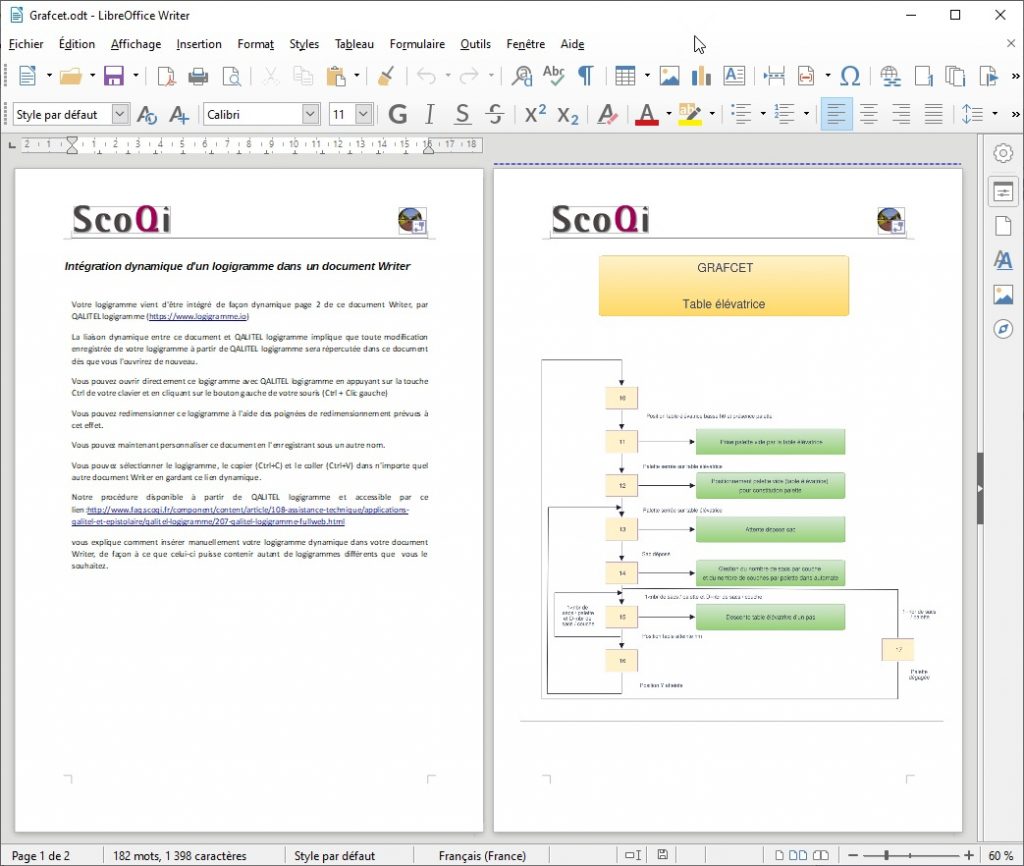
Nos procédures ci-dessous vous expliquent comment insérer manuellement votre logigramme dynamique dans votre document Libre office, de façon à ce que celui-ci puisse contenir autant de logigrammes différents que vous le souhaitez.
QALITEL logigramme et la suite bureautique LibreOffice - Exemple avec Writer
Insertion Manuelle d'un logigramme dans la Suite LibreOffice
Ce mode opératoire s’applique aux logiciels Writer, Calc et Impress et se décompose en 4 étapes.
Étape N°1 : Copie du lien de partage de votre logigramme
Dans QALITEL logigramme, cliquez sur l’icône « Partager » afin de copier le lien de partage de votre logigramme comme montré dans la copie d’écran ci-dessous.

Faites bien attention de copier le lien de la 4ème colonne (Rubrique « Partage en lecture seule ») correspondant à l’image .PNG de votre logigramme qui seule peut être intégrée dans les logiciels des suites Open Office et Libre Office.
Étape N°2 : Ouverture de la fenêtre d’insertion d’image
Une fois le lien de partage copié dans le presse-papier, ouvrez votre application Open / Libre Office et suivez les différentes étapes comme montrées ci-dessous :
Cliquez dans le menu « Insérer » puis sur le sous-menu « Image » et sélectionnez l’option « À partir d’un fichier »
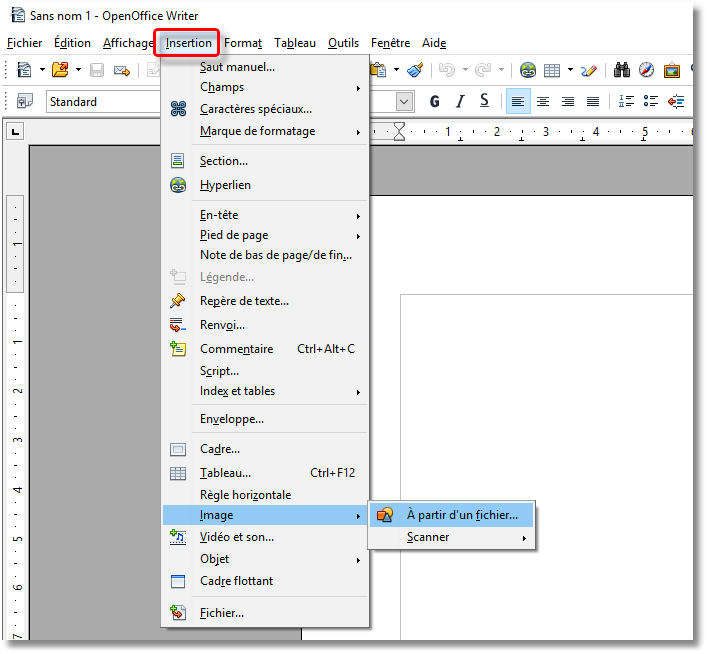
Étape N°3 : Collage du lien
Coller le lien présent dans le presse-papier dans le champ « Nom du fichier » (Touches CTRL-V ou clic droit « Coller »).
Étape N°4 : Insertion de l’image
Assurez-vous que la case « Lien » soit bien cochée. Cette option permet de garder la liaison entre votre logigramme et l’image intégrée dans l’application Open/LibreOffice. Aussi, si vous faites évoluer votre logigramme via QALITEL logigramme, alors celui-ci sera automatiquement actualisé lors de la prochaine ouverture du fichier Open/Libre Office.
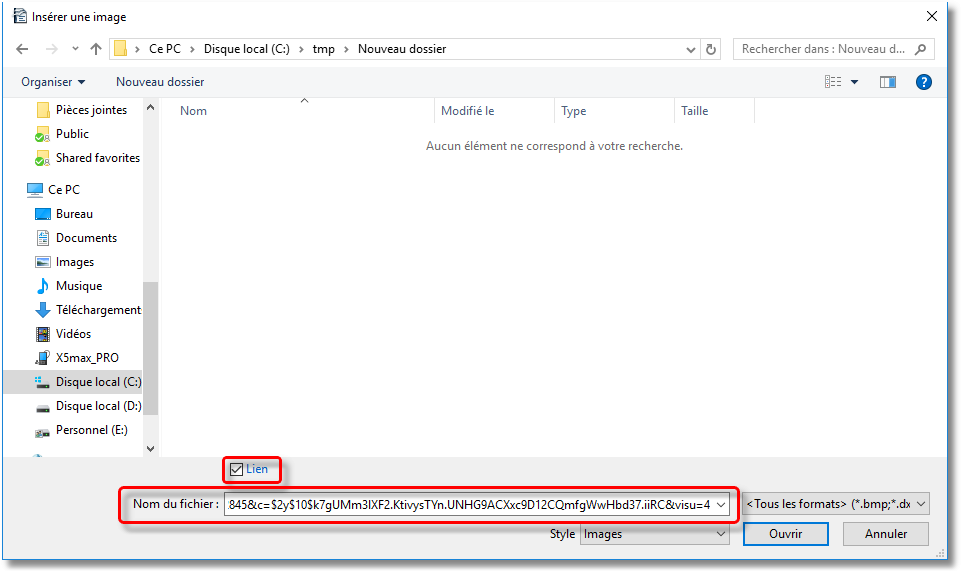
Ouverture du logigramme à partir du document Writer
Précédemment, nous avons vu l’intégration du logigramme dans Writer (mode opératoire valide pour les autres logiciels de la suite). Il est alors possible de paramétrer un lien hyper-texte sur l’image afin que l’utilisateur puisse cliquer et accéder automatiquement dans QALITEL logigramme en modification du logigramme.
Pour que l’accès en modification soit possible, l’utilisateur doit posséder une version ProAd de QALITEL logigramme et être authentifié dans le logiciel, sinon il lui sera demandé de saisir ses identifiants. Pour un utilisateur ne disposant pas de la version ProAd de QALITEL logigramme ou ne s’étant pas authentifié, le logigramme restera en lecture seule.
Le mode opératoire à suivre est le suivant :
Étape N°1 : Copie du lien de partage « En modification » de votre logigramme
Pour cela, dans QALITEL logigramme, cliquez sur l’icône « Partager » afin de copier le lien de partage « En modification » de votre logigramme comme montré dans la copie d’écran ci-dessous :
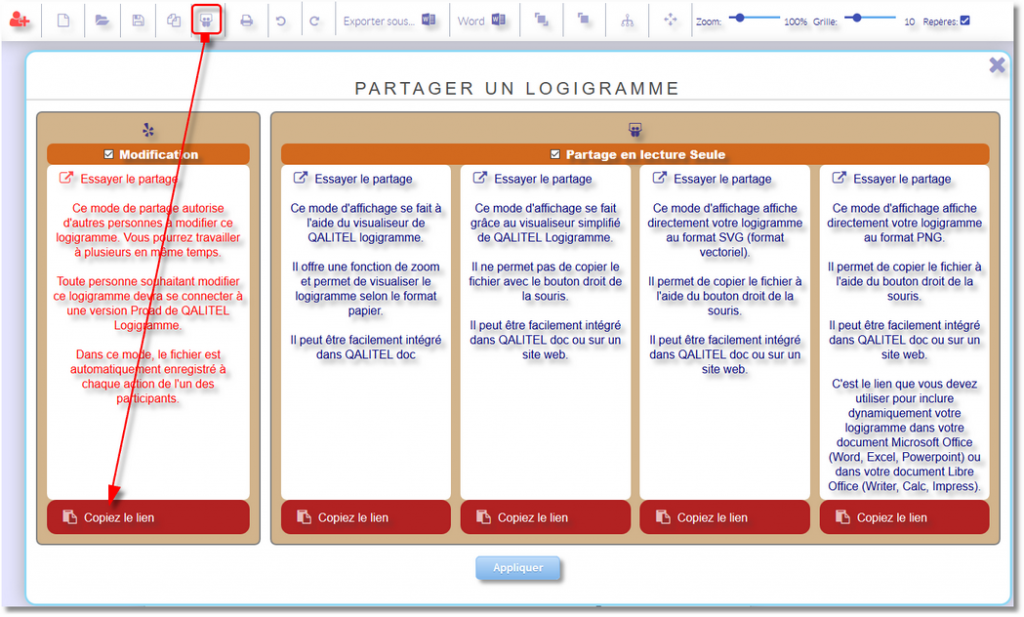
Étape N°2 : Création du lien hypertexte dans Writer
Ouvrez ensuite Writer puis votre document pour accéder à votre logigramme. Comme montré dans la copie d’écran ci-dessous, sélectionnez l’image en cliquant une fois dessus, puis cliquez sur le bouton « Liens » afin d’accéder à la fenêtre d’insertion d’un lien hypertexte.
Collez alors le lien précédemment copié dans la ligne « Cible » puis validez avec le bouton « Appliquer » et enregistrez votre document.
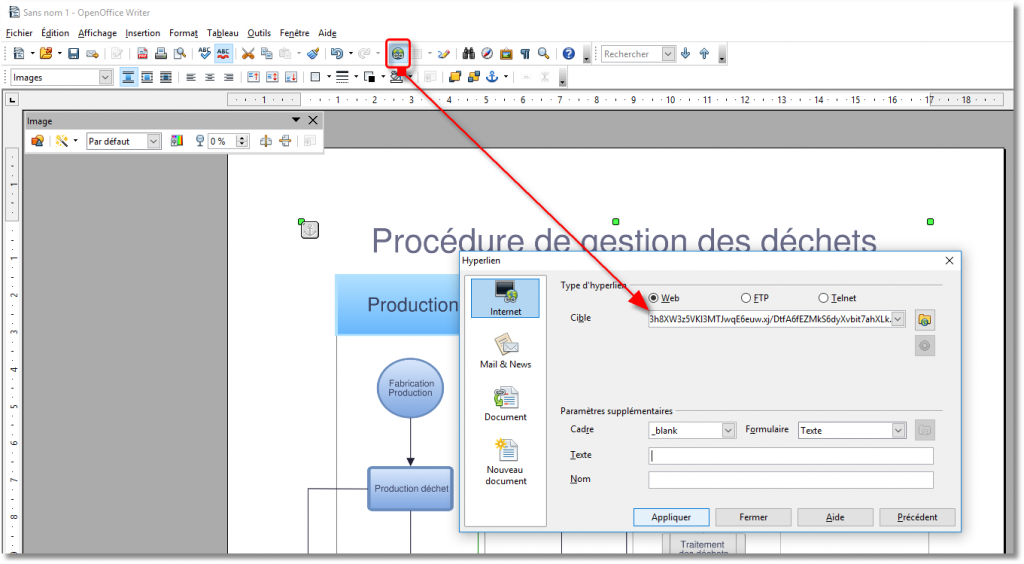
Ensuite, lors de l’ouverture de votre document Writer, il vous faudra appuyer sur la touche « Ctrl » puis cliquer sur l’image pour déclencher l’ouverture du logigramme dans QALITEL logigramme en modification (selon les conditions précisées plus haut).
Message d'avertissement à l'ouverture du document Writer
L’ouverture de document faisant appel à une page Web, ce qui est le cas dans le cas de l’intégration d’un logigramme dans Word (selon les modes opératoires décrits précédemment) est généralement affiché par Writer en « Mode protégé ». Vous disposez alors d’un bandeau jaune avec un bouton « Éditer le document » vous permettant ainsi de basculer le document du mode « Lecture seule » au mode « Modification »